Mi a teendő, ha az eszköz biztonságos kinyerése a Windows -ban eltűnik

- 1757
- 180
- Orosz Ákos
Az eszköz biztonságos extrahálását általában az USB flash meghajtók vagy a külső merevlemezek kinyerésére használják a Windows 10, 8 és a Windows 7, valamint az XP -ben. Előfordulhat, hogy a biztonságos extrahálás ikonja eltűnt a Windows tálcájából - ez félreértést okozhat, és bevezethet egy sztúrába, de nincs semmi baj. Most visszaadjuk ezt az ikont a helyre.
Megjegyzés: A Windows 10 -ben és 8 -ban olyan eszközöknél, amelyeket médiakészülékként definiálnak, a biztonságos extraháló ikon nem jelenik meg (lejátszók, Android tabletták, néhány telefon). A funkció használata nélkül letilthatja őket. Vegye figyelembe azt is, hogy a Windows 10 -ben az ikon tükröződése leválasztható a paraméterekben - személyre szabás - a tálca - "Válassza ki a feladatokban megjelenített ikonokat".
Általában annak érdekében, hogy a készülék biztonságos kinyerését Windows -ban végezze, kattintson a megfelelő ikonra kb. Órákig a jobb egérgombbal, és megcsinálja. A "biztonságos extrahálás" kinevezése az, hogy ha használja, akkor megmondja az operációs rendszernek, hogy ezt az eszközt kivonja (például egy flash meghajtót). Erre reagálva a Windows elvégzi az összes műveletet, amely károkat okozhat. Bizonyos esetekben az is leállítja az eszközt.

Ha nem használja az eszközök biztonságos kinyerését, ez adatveszteséget vagy károsodást okozhat a meghajtóban. A gyakorlatban ez ritkán történik, és vannak bizonyos dolgok, amelyeket tudnia kell és figyelembe kell venni, lásd: Mikor kell használni az eszköz biztonságos kinyerését.
Hogyan lehet automatikusan visszaküldeni a flash meghajtók és más USB -eszközök biztonságos extrahálását
A Microsoft saját hivatalos „automatikus diagnosztikáját és az USB -vel kapcsolatos problémák kiküszöbölésére szolgál” hivatalos segédprogramját, hogy kijavítsa a megadott típusú problémát a Windows 10 -ben, 8.1 és a Windows 7. A használatának eljárása a következő:
- Futtassa a betöltött segédprogramot, és kattintson a "Tovább" gombra.
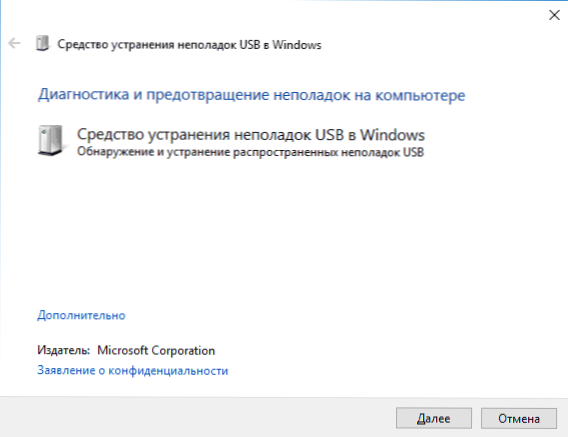
- Ha szükséges, jelölje meg azokat az eszközöket, amelyekre a biztonságos extrahálás nem működik (bár a korrekciót a rendszer egészére használják).
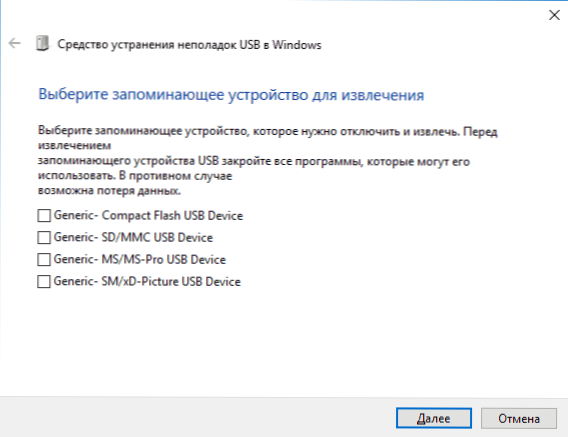
- Várja meg a művelet végét.
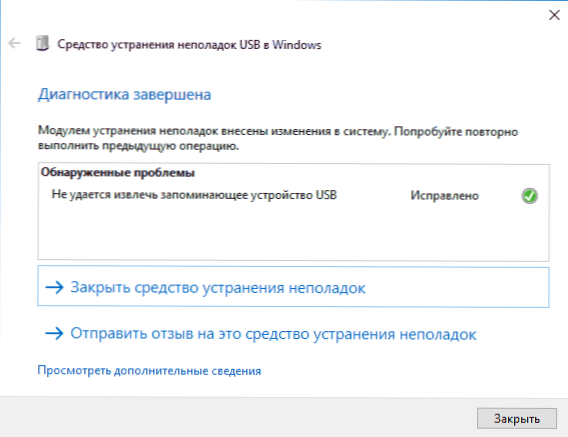
- Ha minden sikeresen ment, egy flash meghajtót, egy külső lemezt vagy más USB -eszközt vonnak ki, és a jövőben megjelenik az ikon.
Érdekes, hogy ugyanaz a segédprogram, bár nem jelentette be, javítja a Biztonsági ikon állandó megjelenítését a Windows 10 értesítésekben (amely gyakran akkor jelenik meg, ha semmi sem csatlakozik). Letöltheti az automatikus diagnosztikai diagnosztikai diagnosztikai projektet a Microsoft weboldaláról: https: // letöltés.Mikrosoft.Com/letöltés/d/b/dbbf8048-0817-40dc-817d-395652b870ff/winusb.Diagcab.
Hogyan lehet visszaadni a "eszköz biztonságos extrahálását" ikonnak
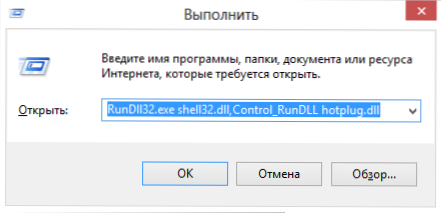
Időnként ismeretlen okokból a biztonságos kitermelés ikonja rés lehet. Még akkor is, ha csatlakozik, és újra és újra kikapcsolja a flash meghajtót, az ikon valamilyen oknál fogva nem jelenik meg. Ha ez történt veled (és ez valószínűleg, tehát, különben nem jött volna ide), kattintson a Win + R gombra a billentyűzeten, és írja be a következő parancsot a "Kitöltés" ablakba:
Rundll32.Exe Shell32.Dll, control_rundll hotplug.DLL
Ez a csapat a Windows 10, 8, 7 és XP -ben működik. A rés hiánya a decimalum után nem hibás, hanem. A parancs elindítása után a keresése "az eszköz biztonságos kinyerése".
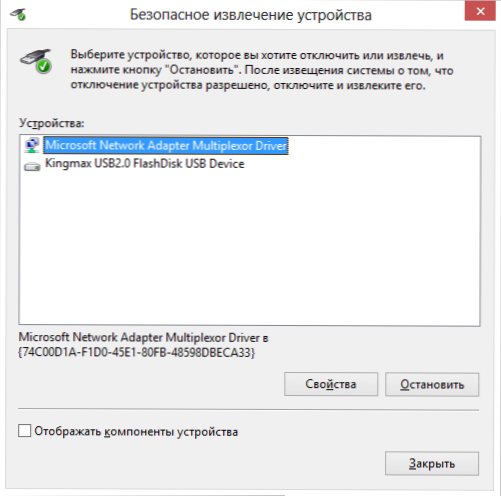
Biztonságos extraháló párbeszéd az ablakon
Ebben az ablakban, mint általában, kiválaszthat egy olyan eszközt, amelyet ki kell kapcsolni, és kattintson a "Stop" gombra. Ennek a parancsnak az "oldal" hatása az, hogy a biztonságos kitermelés ikonja újra megjelenik, ahol állítólag elhelyezkedik.
Ha ez továbbra is eltűnik, és minden alkalommal, amikor újra kell végrehajtania a megadott parancsot az eszköz kinyeréséhez, akkor létrehozhat egy parancsikont erre a műveletre: Kattintson a jobb oldali -wining gombra az asztal üres helyére, válassza a "Létrehozás lehetőséget. " -" címke "és az" objektum helye "mezőben írjon be egy parancsot, hogy felhívja a párbeszédet az eszköz biztonságos kinyerésére. A címke létrehozásának második szakaszában bármilyen kívánt nevet adhat neki.
Egy másik módja annak, hogy az eszköz biztonságosan kinyerje az ablakokat
Van még egy egyszerű módszer, amely lehetővé teszi az eszköz biztonságos kinyerését, ha a Windows feladatok panelen nincs ikon:
- A "My Computer" -ben kattintson a csatlakoztatott eszközre a jobb egérgombbal, kattintson a "Tulajdonságok" gombra, majd nyissa meg a "Berendezés" fület, és válassza ki a kívánt eszközt. Kattintson a "Tulajdonságok" gombra, és a megnyíló ablakban - "Paraméterek módosítása".
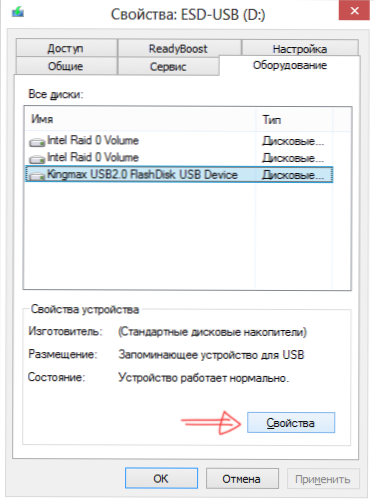
A csatlakoztatott lemezek tulajdonságai
- A következő párbeszédpanelen nyissa meg a "Politika" fület, és rajta megtalálja a "Az eszköz biztonságos kitermelését" linket, amelyet felhasználhat a kívánt lehetőség megkezdéséhez.
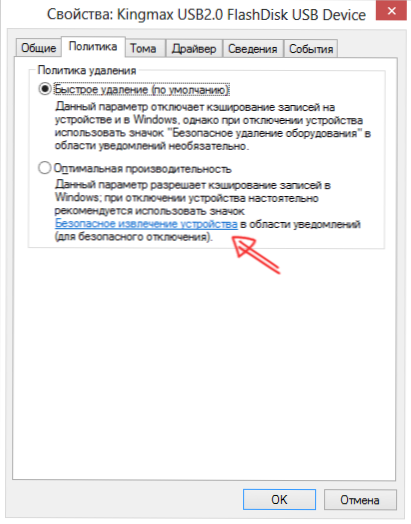
Az erről szóló utasításokat kitöltöm. Remélem, hogy az itt felsorolt módszerek biztonságosak a hordozható merevlemez vagy egy flash meghajtó kinyerésére.
- « Hogyan lehet csatlakoztatni a TV -t egy számítógéphez
- Hogyan lehet csatlakoztatni a flash meghajtót az iPhone -hoz és az iPad -hez »

